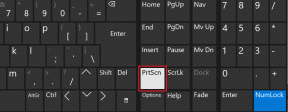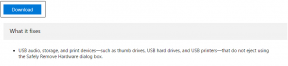7 najlepszych sposobów, aby naprawić niedziałający Bluetooth na Android TV
Różne / / May 05, 2022
Telewizory Smart TV i Android TV stały się wszechobecne w ciągu ostatnich kilku lat. Istnieje kilka zalet telewizora z platformą Android TV, takich jak instalacja aplikacje, usługi przesyłania strumieniowego i łączenie się z urządzeniami zewnętrznymi przez Bluetooth. Co więcej, niektóre Wskazówki i porady dotyczące Android TV pozwalają rozszerzyć możliwości oprogramowania.

Możesz podłączyć słuchawki Bluetooth do indywidualnego słuchania, a nawet sparować zestaw klawiatury i myszy, aby używać telewizora jako komputera. Jeśli próbujesz podłączyć urządzenie Bluetooth do telewizora z systemem Android, ale nie możesz, oto kilka szybkich rozwiązań, które mogą ci pomóc.
1. Dodaj urządzenie z sekcji Piloty i akcesoria
Dzięki ostatniej aktualizacji Google TV interfejs, ustawienia byłyby inne na różnych telewizorach z systemem Android. Dzięki temu będziesz musiał sprawdzić sekcję Piloty i akcesoria, aby sparować nowe urządzenie Bluetooth. Oto jak to zrobić.
Krok 1: Otwórz aplikację Ustawienia na Android TV, wybierając ikonę koła zębatego u góry ekranu głównego.

Krok 2: Znajdź sekcję Piloty i akcesoria i wybierz ją.

Krok 3: Wybierz kartę Akcesoria.
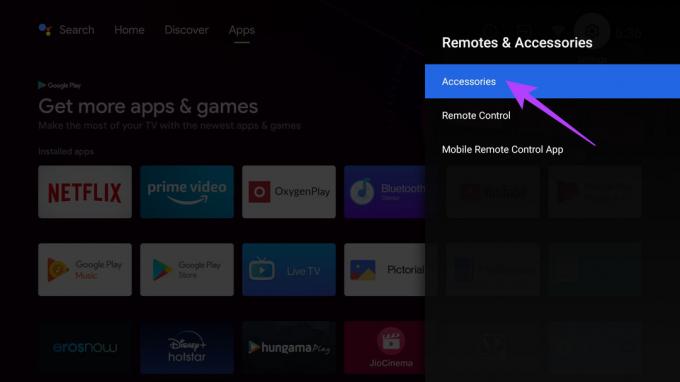
Telewizor będzie teraz szukał kompatybilnych urządzeń Bluetooth, z którymi mógłby się połączyć.
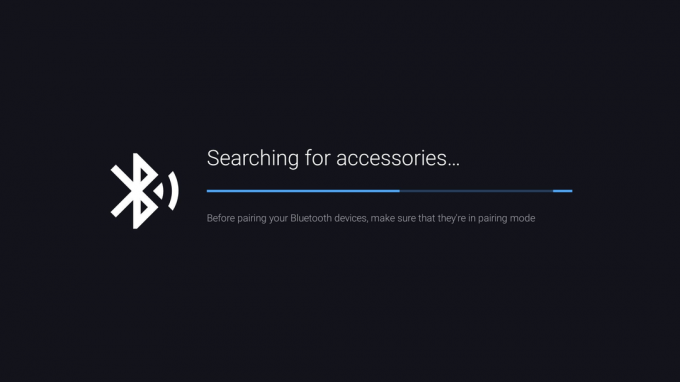
Krok 4: Po wykryciu urządzenia wybierz je, aby rozpocząć proces parowania.
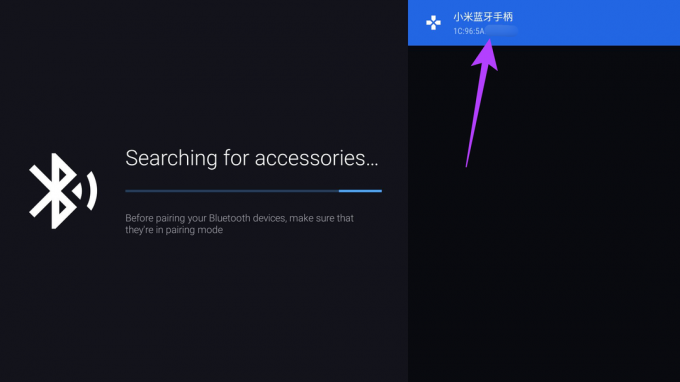
Krok 5: Zezwól na żądanie parowania Bluetooth, wybierając opcję Paruj.
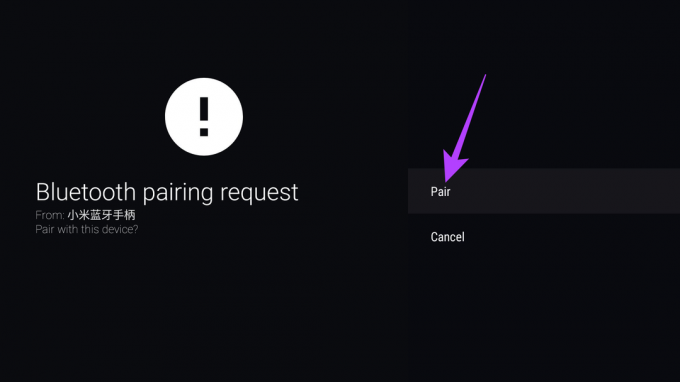
Zobaczysz, że urządzenie pojawia się na liście akcesoriów. Wybierz ponownie opcję Dodaj akcesorium, jeśli chcesz dodać kolejne urządzenie.
2. Upewnij się, że urządzenie jest w trybie parowania
Urządzenie lub akcesorium Bluetooth, które próbujesz sparować, musi być w trybie parowania, zanim zaczniesz szukać urządzeń na telewizorze z systemem Android. Sprawdź instrukcję obsługi dostarczoną z urządzeniem Bluetooth, aby dowiedzieć się, jak ustawić je w trybie parowania.

Ogólnie rzecz biorąc, przytrzymanie przycisku zasilania, aż lampka zacznie migać, jest sposobem na zrobienie tego w przypadku większości urządzeń. Jednak może się różnić w zależności od rodzaju używanego akcesorium.
3. Usuń sparowanie akcesorium, jeśli jest podłączone do innego urządzenia
Jeśli próbujesz sparować akcesorium Bluetooth, które jest już połączone z innym urządzeniem, takim jak smartfon lub laptop, najlepiej najpierw sparować je z podłączonym urządzeniem.
Dzięki temu akcesorium zostanie wykryte przez telewizor jako nowe urządzenie i pojawi się na liście dostępnych urządzeń do sparowania. Po usunięciu sparowania akcesorium ze starym urządzeniem upewnij się, że zostało ustawione w trybie parowania przed próbą podłączenia go do telewizora.
4. Spróbuj sparować zgodne urządzenie
Telewizory z systemem Android obsługują połączenia Bluetooth z ograniczonymi zestawami urządzeń i akcesoriów. Na przykład możesz podłączyć słuchawki, klawiatury, myszy, kontrolery gier, urządzenia wskazujące itp. Wszelkie akcesoria, których możesz użyć do sterowania wejściem w telewizorze.

Nie można połączyć innych urządzeń Bluetooth, takich jak smartfon, laptop lub inny telewizor z systemem Android. Możliwe też, że niektóre akcesoria nie są kompatybilne z Android TV. Możesz sprawdzić instrukcję obsługi używanego urządzenia, aby sprawdzić zgodność.
5. Usuń sparowanie i dodaj ponownie urządzenia
Czasami urządzenie, które już sparowałeś z telewizorem, nie łączy się lub często się z nim rozłącza. W takim przypadku możesz spróbować usunąć podłączone urządzenie i ponownie je sparować. Oto jak to zrobić.
Krok 1: Otwórz aplikację Ustawienia na Android TV, wybierając ikonę koła zębatego w prawym górnym rogu ekranu głównego.

Krok 2: Znajdź sekcję Piloty i akcesoria i wybierz ją.

Krok 3: Wybierz kartę Akcesoria.
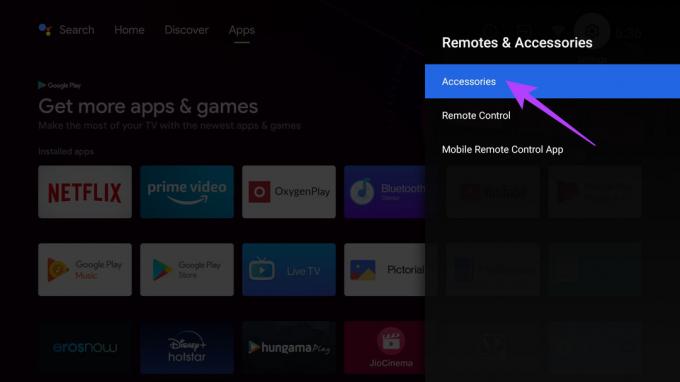
Krok 4: Wybierz sparowane urządzenie, o którym chcesz zapomnieć.
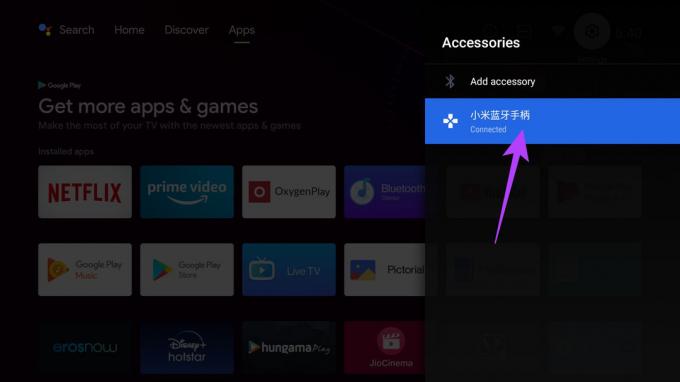
Krok 5: Znajdziesz dwie opcje – Rozłącz i Rozłącz. Wybierz Rozparuj.
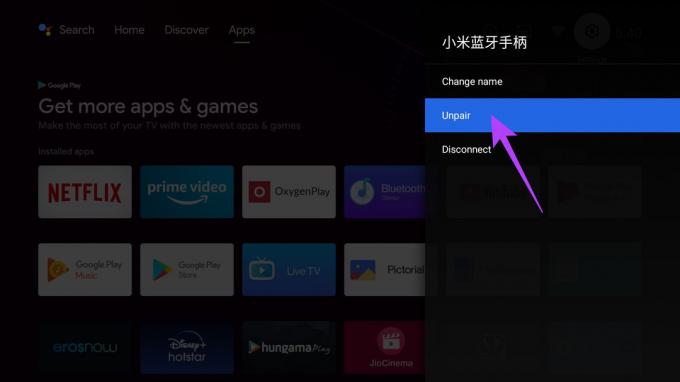
Krok 6: Gdy pojawi się prośba o potwierdzenie, wybierz OK.
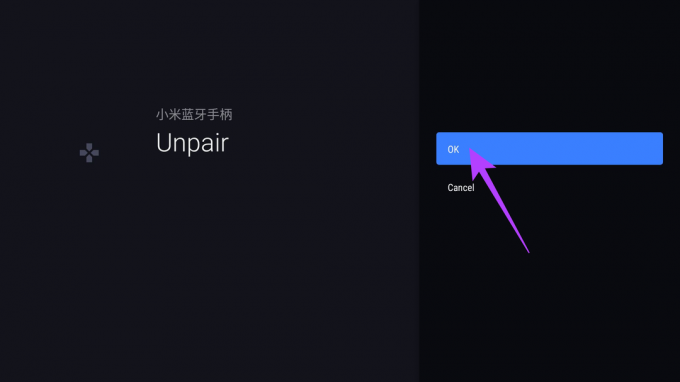
Urządzenie Bluetooth jest teraz niesparowane.
Wybierz przycisk Dodaj akcesorium i ponownie rozpocznij proces parowania, przełączając akcesorium w tryb parowania.
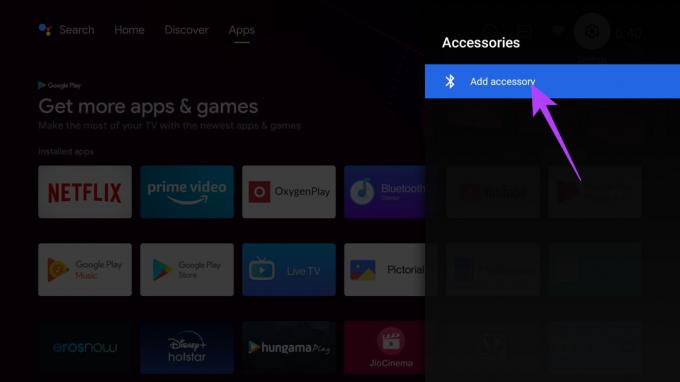
6. Odłącz telewizor i włącz go ponownie
Jest to dość podstawowy krok, który może czasami rozwiązać problemy, które mogą wydawać się dość duże. Jeśli próbowałeś już ponownie uruchomić telewizor i nie miało to żadnego znaczenia, spróbuj odłączyć go od gniazdka ściennego i poczekaj kilka sekund przed ponownym podłączeniem.

Powinno to umożliwić miękki reset telewizora. Włącz ponownie telewizor i spróbuj teraz podłączyć urządzenie.
7. Zaktualizuj oprogramowanie w telewizorze
Istnieje duża szansa, że oprogramowanie w telewizorze jest wadliwe i nie pozwala na parowanie z zewnętrznymi urządzeniami Bluetooth. Aktualizacja oprogramowania do najnowszej wersji powinna rozwiązać problem, jeśli rzeczywiście jest on związany z oprogramowaniem. Oto jak to zrobić.
Krok 1: Otwórz aplikację Ustawienia na Android TV, wybierając ikonę koła zębatego w prawym górnym rogu ekranu głównego.

Krok 2: Przewiń w dół do ostatniej opcji, którą powinno być Więcej ustawień.
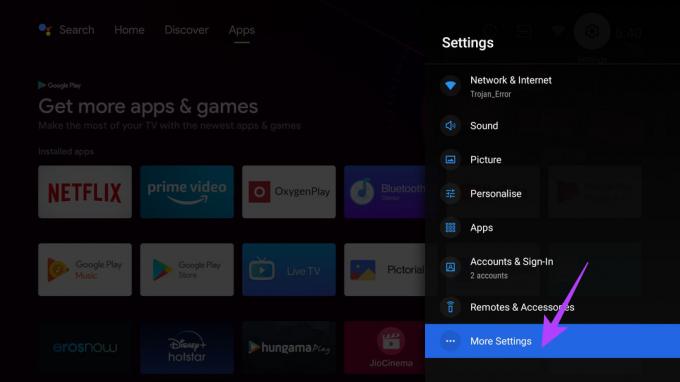
Krok 3: Wybierz opcję Informacje u góry menu.

Krok 4: Przejdź do zakładki Aktualizacja systemu.

Krok 5: Wybierz Sprawdź aktualizacje. Upewnij się, że telewizor jest podłączony do aktywnego połączenia internetowego.
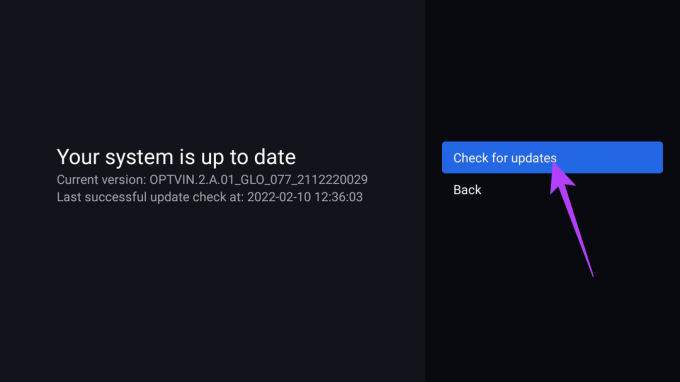
Jeśli aktualizacja jest dostępna, pojawi się na ekranie. Wybierz opcję Zainstaluj i poczekaj na zakończenie instalacji.
Podłącz akcesoria Bluetooth do telewizora z systemem Android
Wykonanie tych szybkich i łatwych kroków powinno umożliwić sparowanie urządzenia Bluetooth z telewizorem z systemem Android. Podłącz kilka akcesoriów i ciesz się graniem w zwykłe gry na telewizorze za pomocą kontrolera lub po prostu połóż się i oglądaj film z założonymi słuchawkami, nie przeszkadzając innym w domu.
Ostatnia aktualizacja 05.05.2022 r.
Powyższy artykuł może zawierać linki afiliacyjne, które pomagają we wspieraniu Guiding Tech. Nie wpływa to jednak na naszą rzetelność redakcyjną. Treść pozostaje bezstronna i autentyczna.
CZY WIEDZIAŁEŚ
Bluetooth 5.0, najnowszy standard Bluetooth, jest wstecznie kompatybilny.